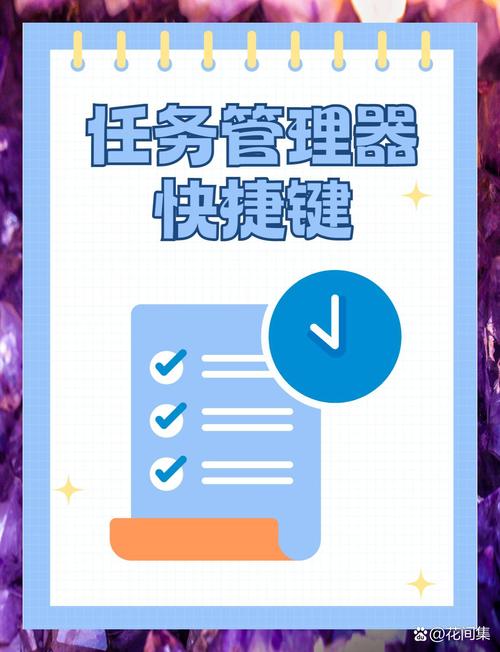Windows 10的资源管理器是一个功能强大的工具,可以帮助用户高效地浏览、搜索、整理和管理计算机上的文件和文件夹。以下是关于Windows 10资源管理器的功能、使用技巧和设置方法的详细介绍:
功能1. 快速访问: 替代了旧版文件资源管理器中的“收藏夹”选项,用户可以快速访问经常使用的文件和文件夹。
2. 搜索功能: 用户可以在资源管理器的搜索栏中输入关键字或文件名来搜索计算机上的文件或应用程序。
3. 文件共享: Windows 10资源管理器支持与多个应用程序共享文件,如Twitter、Facebook、Messenger等。
4. 导航窗格: 导航窗格允许用户快速导航到计算机上的各个文件夹和子文件夹。
使用技巧1. 快捷键: 使用快捷键Win E可以快速打开资源管理器。 按住Alt键可以显示各选项的快捷键提示框,方便快速操作。 快捷键如Ctrl C复制、Ctrl Z撤销、Alt ←后退等。
2. 文件属性查看: 通过按住Alt键双击文件或选中文件后按Alt Enter快捷键可以快速查看文件属性。
3. 压缩视图: 选择“查看 > 压缩视图”可以减少文件之间的空间,使界面更紧凑。
4. 共享文件: 选择多个文件后,单击鼠标右键并选择“共享”,可以轻松将文件分享给常用联系人或应用程序。
设置方法1. 显示设置: 用户可以选择“查看”选项卡中的不同视图方式(如图标、列表、详细信息等)来更改项目在文件资源管理器中的显示方式。 启用或禁用“导航窗格”中的“显示库”选项,可以调整显示的文件夹。
2. 默认打开设置: 如果用户希望资源管理器默认打开“此电脑”而不是“快速访问”,可以在“文件夹选项”中进行设置。
3. 界面美化: 使用第三方工具如OldNewExplorer可以对资源管理器界面进行美化。
4. 黑/暗色主题: 在Windows 10设置中选择“个性化” > “颜色” > “暗”模式,可以启用资源管理器的暗色主题。
通过以上功能、使用技巧和设置方法,您可以更高效地使用Windows 10资源管理器来管理您的文件和文件夹。如果您有更多具体的问题或需要进一步的帮助,请随时告诉我。
Windows 10 资源管理器:高效文件管理的利器
在Windows 10操作系统中,资源管理器是一个不可或缺的工具,它帮助用户高效地管理电脑中的文件和文件夹。本文将详细介绍Windows 10资源管理器的功能、使用方法以及一些实用技巧。
一、Windows 10 资源管理器简介
资源管理器是Windows操作系统的核心组件之一,它允许用户查看、创建、复制、移动和删除文件和文件夹。在Windows 10中,资源管理器得到了进一步的优化和改进,提供了更加直观和便捷的操作体验。
二、Windows 10 资源管理器的打开方法

在Windows 10中,有多种方法可以打开资源管理器:
通过任务栏:在任务栏中找到文件夹图标,鼠标右键单击,选择“打开文件资源管理器”。
通过快捷键:按下Win E键,即可快速打开资源管理器。
通过开始菜单:单击开始菜单图标,选择“所有应用”,在列表中选择“Windows系统”,然后找到“文件资源管理器”应用程序,选择即可打开。
通过文件资源管理器地址栏:在资源管理器中,单击地址栏文本框,手动输入指定文件夹的路径,按下回车键即可快速打开。
通过运行对话框:按下Win R键打开运行对话框,输入“explorer.exe”命令,回车即可。
三、Windows 10 资源管理器的功能
Windows 10资源管理器具有以下功能:
文件和文件夹浏览:用户可以查看电脑中的文件和文件夹,包括本地磁盘、网络驱动器、云存储等。
文件操作:支持复制、移动、删除、重命名等文件操作。
搜索功能:通过搜索框快速查找文件和文件夹。
文件预览:在资源管理器中预览图片、文档、视频等文件内容。
文件共享:支持将文件共享给其他用户或应用程序。
文件压缩和解压缩:支持对文件进行压缩和解压缩操作。
四、Windows 10 资源管理器的实用技巧
使用快捷键:例如,按下Alt D可以快速跳转到地址栏,按下F2可以重命名文件等。
自定义视图:可以根据个人喜好自定义资源管理器的视图,如更改图标大小、显示或隐藏文件扩展名等。
使用库:可以将不同位置的文件组织到库中,方便管理和访问。
使用快速访问:将常用的文件夹添加到快速访问列表,方便快速打开。